固态硬盘速度下降可通过四种方法恢复:一、进入BIOS将SATA模式设为AHCI以启用高速模式;二、使用AS SSD Benchmark检测4K对齐,若未对齐需用DiskGenius等工具调整至4096扇区对齐;三、通过“优化驱动器”工具或命令提示符定期执行TRIM指令,提升写入效率;四、利用Parted Magic启动盘运行Secure Erase彻底重置SSD,恢复出厂性能,操作前需备份数据。
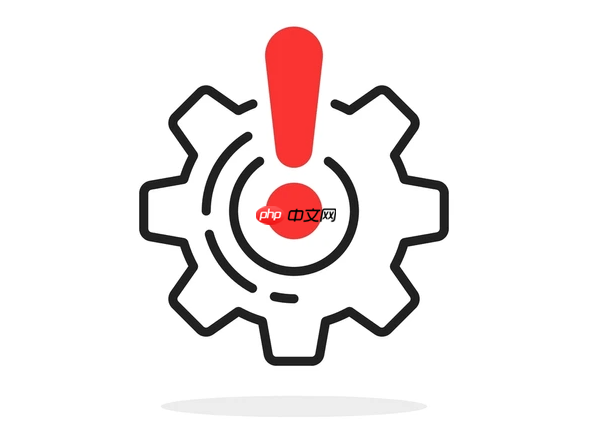
如果您发现固态硬盘(SSD)的读写速度明显下降,导致系统响应迟缓或文件传输耗时增加,则可能是由于长期使用、配置不当或数据碎片化等原因造成的。以下是恢复其性能的四个有效方法:
AHCI(高级主机控制器接口)是一种专为SATA设备设计的运行模式,能够充分发挥固态硬盘的高速读写潜力。若主板设置为IDE等兼容模式,将严重限制SSD性能。
1、重启电脑,在开机自检阶段反复按
2、在“Advanced”或“Integrated Peripherals”菜单中查找“SATA Operation”、“SATA Mode Selection”等相关选项。
3、将其值修改为“AHCI”模式。
4、按
固态硬盘以4KB大小的数据块进行读写操作,若分区起始位置未与物理块边界对齐,会导致单次读写跨多个块,显著降低效率并增加损耗。
1、下载并运行“AS SSD Benchmark”软件。
2、查看软件主界面左上角的“4K”项目,若显示绿色OK则表示已对齐;若为红色“BAD”,则需要重新对齐。
3、使用如DiskGenius等专业分区工具,在创建或调整分区时选择“对齐到下列扇区数的整倍数”,并设置为“4096”或更高数值来确保对齐。
TRIM指令能让操作系统通知SSD哪些数据块已不再使用,可提前进行内部擦除,避免写入时因需先擦除而产生延迟,从而维持长期稳定的速度。
1、打开Windows搜索栏,输入“优化驱动器”并打开“碎片整理和优化驱动器”工具。
2、在列表中选中您的固态硬盘,点击“优化”按钮执行当前优化。
3、也可通过命令提示符(管理员身份运行)输入"defrag C: /L"(C:为盘符)来手动触发TRIM。
建议定期执行此操作,例如每月一次,以保持SSD高效运行。
Secure Erase是一种由ATA标准定义的安全擦除指令,能强制SSD主控将所有存储单元复位至出厂初始状态,有效清除残留数据标记和磨损不均问题,大幅提升写入速度。
1、准备一个可启动U盘,并使用UltraISO等工具将Parted Magic镜像写入U盘。
2、重启电脑并从该U盘启动,进入Parted Magic操作系统环境。
3、运行桌面程序“Erase Disk”,根据您的硬盘协议选择“NVMe Secure Erase”或“Secure Erase - ATA Devices”。
4、在设备列表中勾选目标固态硬盘,点击下一步开始擦除过程。
注意:此操作将永久删除硬盘上所有数据,务必提前完成重要文件备份。
以上就是固态硬盘掉速严重怎么办?四个恢复性能的方法的详细内容,更多请关注php中文网其它相关文章!

Copyright 2014-2025 https://www.php.cn/ All Rights Reserved | php.cn | 湘ICP备2023035733号